 分享赚学费
发表于 2018/11/16 14:30:47 • 10778 次查看
分享赚学费
发表于 2018/11/16 14:30:47 • 10778 次查看一般来说,照片影调、色彩等都修饰完毕,在完成照片后期处理之前,要有锐化及降噪的步骤,这样会让照片的细节纹理更细腻、丰富。
在ACR中,锐化和降噪功能被集成到了“细节”面板。
这篇文章,我们主要是通过一张照片的锐化,讲解该面板内数量、半径、细节、蒙版、明亮度、颜色等各种参数的意义。
步骤1:首先打开一张照片。 
步骤2:在“基本”面板中,对照片的影调及色彩等进行整体的处理。可以看到,此时的照片无论色彩、影调都变得比较理想,也变得比较漂亮。
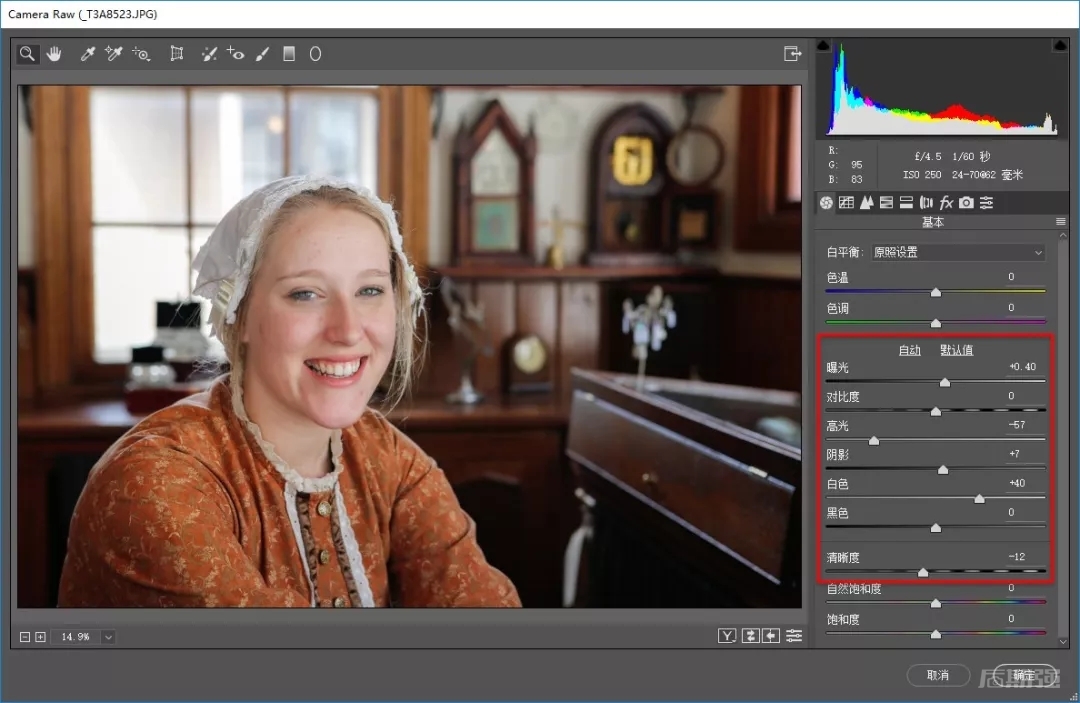
步骤3:切换到“细节”面板,在工具栏中选择“放大工具”,将照片放大,并拖动显示的位置,要将观察的位置放在眼睛部分,因为这也是拍照时对焦的位置。
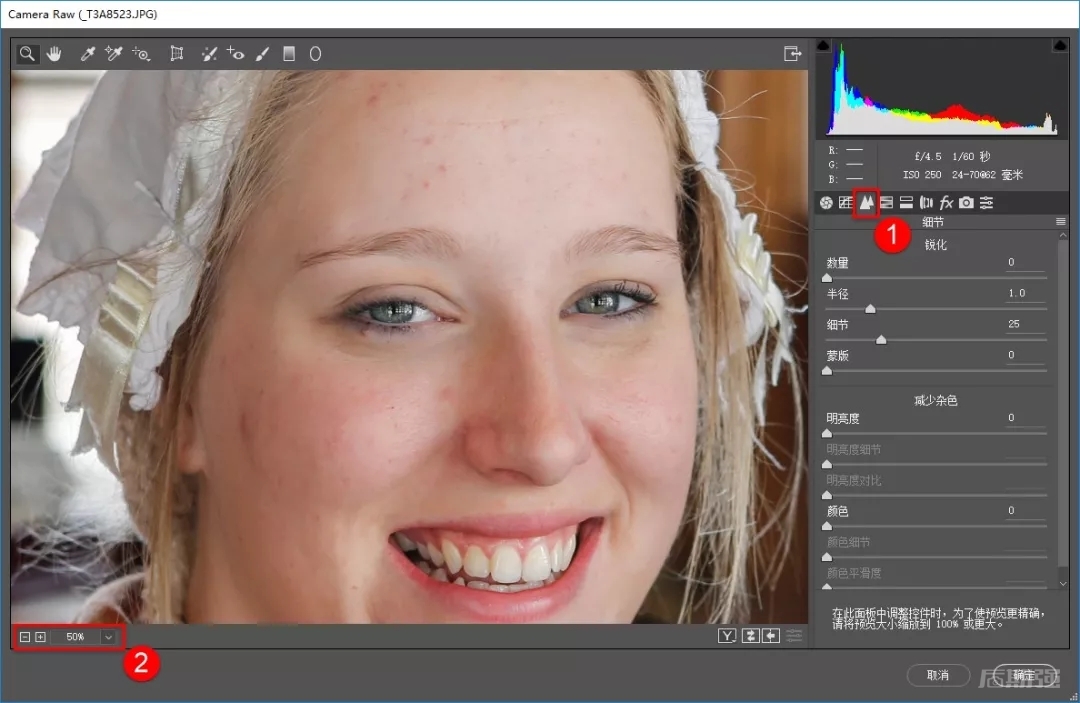
步骤4: “锐化”是指强化照片中像素之间的差别,让照片显得更加锐利、清晰,提高锐化数量值后,可以看到人物面部清晰度变高,画质更锐利。
在“锐化”参数组中,“数量”值象征着锐化程度的高低,“数量”值越大,那么锐化程度也越高,照片的锐度会更高。
“半径”表示在锐化时边缘像素的宽度,可以这样通俗的想:宽度(半径)为1的边缘要比宽度(半径)为0.5的边缘明显。也就是 “半径”越大,那锐化的效果也更明显。
一般的锐化无论是在Photoshop还是在ACR中,“数量”与“半径”是一组主要的参数,提高“数量”和“半径”,可以看到照片的锐度变高。
TIPS
如果照片曝光值比较低,后期提亮了暗部,那么会产生噪点,这样锐化之后,为避免画面中产生过多的噪点,往往要在“减少杂色”选项组中提高“明亮度”值,“明亮度”值主要用于消除因为锐化产生的噪点。另外一个要关注的参数是“颜色”,我们一旦提高“明亮度”值,那么“颜色”就会自动提高,在“减少杂色”选项卡中,“颜色”参数主要用于消除照片中因锐化产生的彩色噪点,也就是说,它可以将这些彩色噪点变为单色,而提高“明亮度”时,就可以将所有的噪点基本上都能消除掉。但要注意,如果我们在“细节”面板中将“明亮度”参数归0,那么“颜色”参数也将无法调整。正常来说,提高了“锐化”、“半径”参数值,再适当提高“明亮度”和“颜色”值,就将照片的锐化和降噪都完成了。
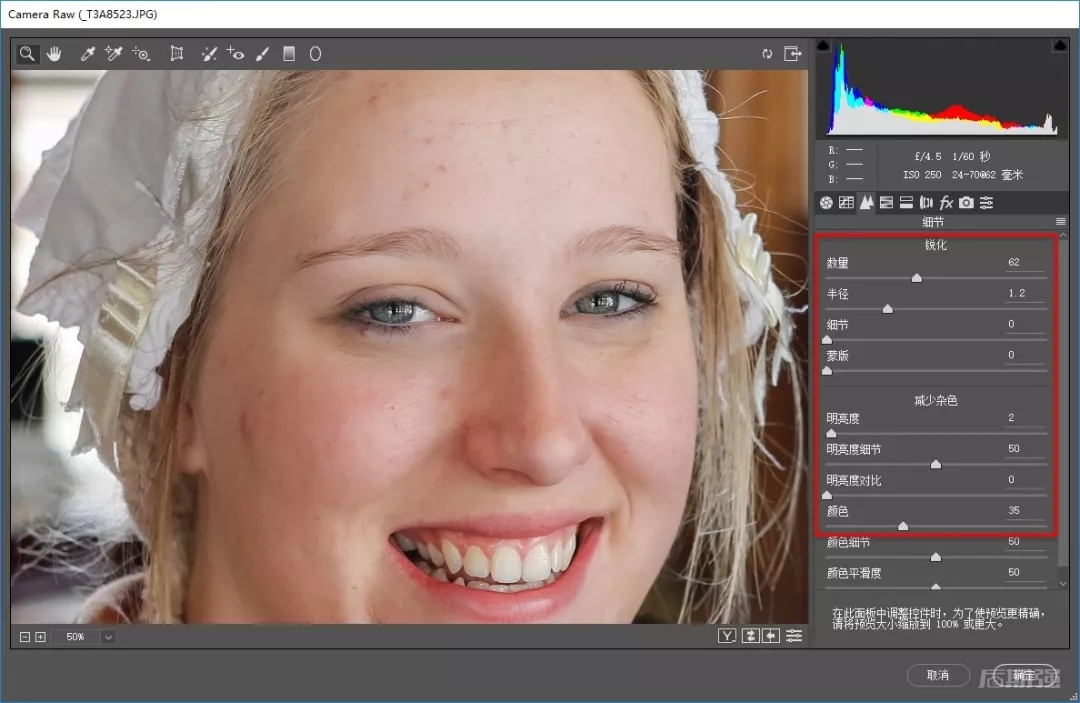
步骤5:我们适当提高了“锐化”选项组中的“细节”参数,可以看到,该功能也可以起到强调锐化效果的作用,这种细节的提高,它可以让画面显示出更多的细节,也就相当于提高了锐化的程度,所以一般来说,在实际处理过程中,不会过度提高“数量”值,而是将“数量”值提高到一个比较适中的程度,大多数时候不会高于100。为了得到更强的锐化效果,可以适当提高“细节”参数。
接下来可以对比照片处理前后的效果,可以看到,照片经过锐化及降噪后,锐度变得更高,暗部也变得更加平滑细腻。
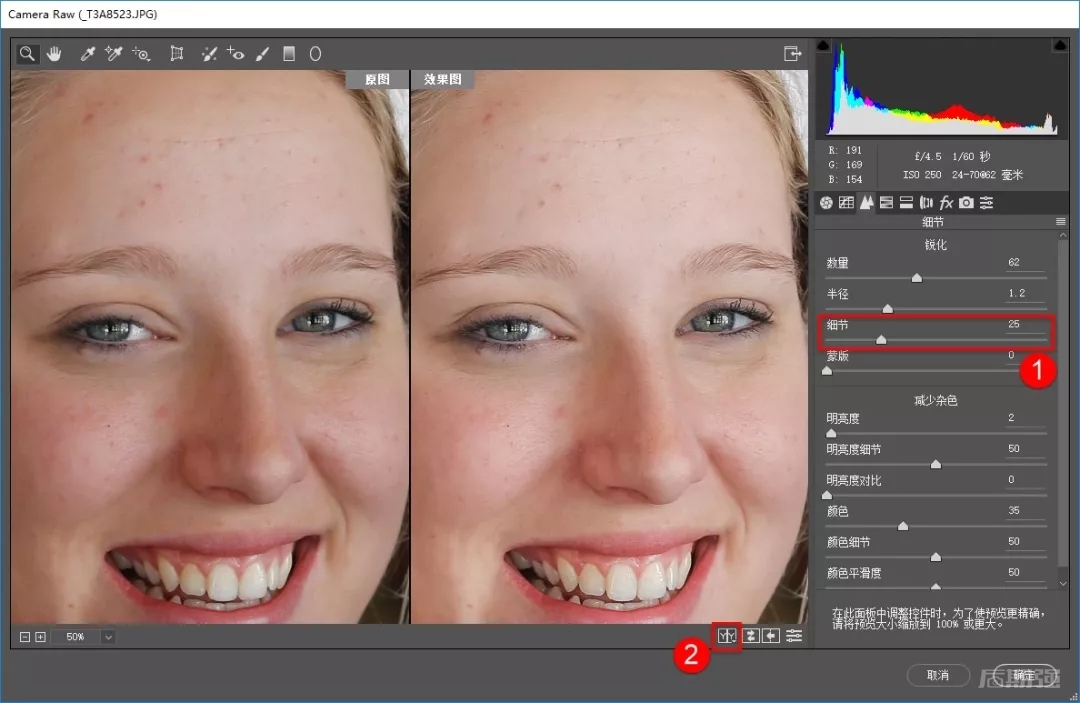
步骤6:在ACR的“细节”面板中,还有另外一个参数,即“蒙版”,在最终的调整中,我们提高了“蒙版”值,这个值主要用于限定锐化的对象为照片中的边缘部分,而对于非边缘的平面区域不进行锐化。也就是说,它可以让景物的边缘更加锐利清晰,而让景物的平面显得更加平滑细腻,这在人像照片的锐化中非常重要,它可以锐化人物的睫毛、嘴唇等部位的边缘,却可以让人物的面部肤质更加平滑。
本例中提高了“蒙版”值,提高这个值时,只要在拖动“蒙版”参数时按住键盘上的Alt键,就可以显示调整的位置。按住Alt键拖动“蒙版”值,可以看到对人物面部一些明显的边缘位置,即明暗相间的部分进行了锐化,而对比较细腻的、面积比较大的腮部等则不进行锐化。这样,就更容易达到我们想要的效果。
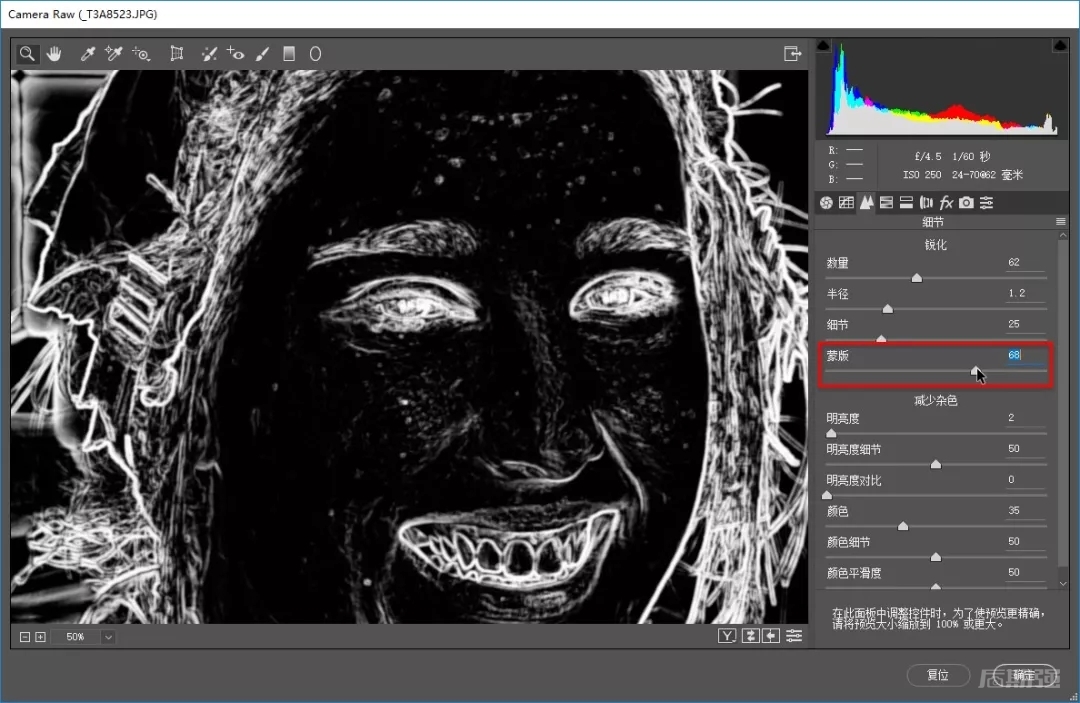
步骤7:最终对照片的锐度及噪点都优化完成后,就可以将照片进行存储。
更多后期知识技巧,可购“后期强”陈老师所著图书《一分钟修大片》
